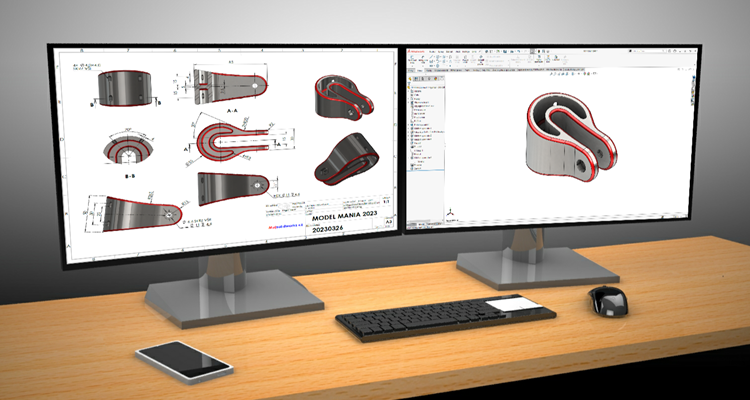
Úkolem v soutěži Model Mania 2023 na uživatelském setkání 3DEXPERIENCE WORLD 2023 v Nashville bylo vymodelovat součást podle zadaného výkresu. Pokud si chcete vyzkoušet, jak jste zdatní v modelování a konstruování v SOLIDWORKSu, vyzkoušejte si na čas vymodelovat zadanou součást. Pokud si nebudete vědět rady, můžete postupovat podle našeho návodu krok za krokem.
Soutěžní zadání vychází z výkresové dokumentace. Než přistoupíte k samotnému modelování, nastudujte si všechny informace z výkresu. Následně si vyzkoušejte vymodelovat součást podle vlastního uvážení. Pokud si nebudete vědět rady, můžete postupovat podle našeho komentovaného návodu krok za krokem.
Postup modelování #4
Z FeatureManageru vyberte rovinu Horní (1) a z kontextového panelu nástrojů vyberte příkaz Načrtnout skicu (2).

Pokud se neprovede změna orientace pohledu do pohledu kolmého na rovinu skici, vyberte nově vytvořenou skicu ve FeatureManageru a z kontextového panelu nástrojů vyberte příkaz Kolmý k.
Vyberte horní plochu modelu (1) a z CommandManageru Skica vyberte příkaz Převést entity (2).

Vizuálně zkontrolujte převedení entit.

Abychom nemuseli zahrnout převedené hrany do výběru obrysových hran pro odebrání, změníme jejich vlastnost na konstrukční geometrii. Klávesovou zkratkou Ctrl + A vyberte všechny entity skici a z kontextového panelu nástrojů vyberte příkaz Konstrukční geometrie.

Nyní budeme pokračovat odsazením entit. Ze záložky Skica vyberte příkaz Odsadit entity.

V PropertyManageru Odsadit entity:
- zadejte vzdálenost odsazení 5 mm,
- vyberte volbu Obráceně, aby se odsazení provedlo směrem dovnitř (zkontrolujte vizuálně v náhledu).

Dokončete odsazení potvrzovacím tlačítkem.
Ze záložky Prvky vyberte příkaz Odebrání vysunutím.

V PropertyManageru Odebrat vysunutím:
- v poli Od vyberte parametr Odsazení (1),
- zadejte vzdálenost odsazení 2,5 mm (2),
- zadejte parametr odsazení Skrz vše (3),
- v poli Směr č.1 změňte směr odebrání tlačítkem Opačný směr (4),

Zkontrolujte náhled a dokončete příkaz potvrzovacím tlačítkem.
Zkontrolujte vizuálně správnost modelu a uložte si soubor (Ctrl + S).

Zaoblení hran
Ze záložky Prvky vyberte příkaz Zaoblit.

V PropertyManageru Zaoblit změňte poloměr zaoblení na hodnotu 3 mm. V grafickém náhledu vyberte dle obrázku dvě hrany v drážce.

Zkontrolujte náhled a dokončete příkaz potvrzovacím tlačítkem.
Zkontrolujte vizuálně správnost modelu a uložte si soubor (Ctrl + S).

Zrcadlení prvků
Ze záložky Prvky vyberte příkaz Zrcadlit.

V PropertyManageru Zrcadlení:
- Pro výběr prvků do PropertyManageru Zrcadlení si zobrazte FeatureManager. K tomu slouží malá černá šipka (1) v levém horním rohu grafické plochy.;
- do pole Plocha/rovina zrcadlení vyberte z FeatureManageru rovinu Horní (2),
- do pole Prvky k zrcadlení vyberte prvky Odebrat vysunutím3 a Zaoblit1 (3).

Zkontrolujte náhled a dokončete příkaz potvrzovacím tlačítkem.
Zkontrolujte vizuálně správnost modelu.

Uložte si dokument (Ctrl + S) a pokračujte podle pátého dílu návodu.



Komentáře k článku (0)
Přidávat komentáře k článku mohou pouze přihlášení uživatelé.
Chcete-li okomentovat tento článek, přihlaste se nebo se zaregistrujte.